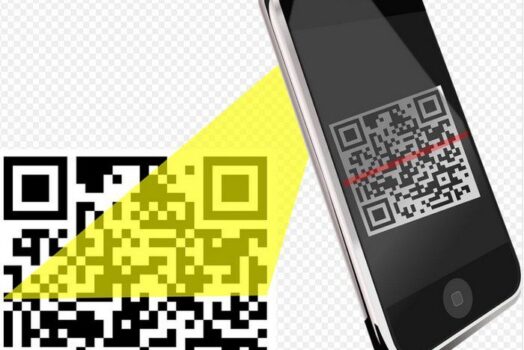サムスンは、Galaxy S22 と並んで Galaxy Tab S8 などの XNUMX つの新しいタブレットを発表して皆を驚かせただけでなく、これらのタブレットは皆さんが思っているよりもはるかに強力です。
Wi-Fi のみのバージョンに加えて、セルラー接続を備えたモデルも入手できます。
これにより、タブレットが究極のポータブル ワークステーションに変わり、どこにいても接続を維持できるようになります。
Galaxy Tab S8: ネットワーク設定をリセットする方法
残念ながら、時々問題が発生する可能性がありますが、それはGalaxy Tab S8を完全に工場出荷時設定にリセットする必要があるという意味ではありません。逆に、データ接続に問題がある場合、または Bluetooth アクセサリが問題の原因である場合でも、ネットワーク設定をリセットしてみることができます。
Galaxy Tab S8 Wi-Fi リセットネットワークをリセットする方法は次のとおりです。
- 開けるGalaxy Tab S8の場合設定アプリ。
- 左側のパネルで下にスクロールして、日常的な管理。
- 画面の右側にあるリセットする。
- クリック ネットワーク設定をリセットする。
- クリック リセットする設置ボタンを押して確認します。
- プロンプトが表示されたら、PIN またはパスワードを入力します。
上記の手順は Galaxy Tab S8 の XNUMX つのモデルすべてに適用されるため、デバイスごとに異なる手順を見つけることを心配する必要はありません。
すべてのネットワーク設定をリセットした場合は、Wi-Fi ネットワークに再度ログインし、Bluetooth アクセサリをタブレットとペアリングする必要があることに注意してください。
次は何ですか?
残念ながら、ネットワーク設定をリセットしても、必ずしも問題が解決するとは限りません。このようなことが起こった場合、次の行動はデータを工場出荷時設定にリセットすることです。
名前が示すように、これにより、Galaxy Tab S8 が工場出荷時の設定に完全にリセットされ、デバイス上のすべてのストレージも消去されます。
プラスの面としては、タブレットをリセットする手順がこれほど簡単ではないということです。
- 開ける "設定" 申し込み。
- 下にスクロールして選択します 日常的な管理。
- 下にスクロールしてクリックします リセットする。
- クリック リセット。
- プロンプトが表示されたら、PIN またはパスワードを入力します。
- 提供された情報を確認したら、ボタンをクリックして確認します。
Galaxy Tab S8 は超高速ストレージを使用しているため、リセットプロセスにはそれほど時間はかかりません。タブレットが再起動して実行されたら、初めてタブレットを箱から取り出したときと同様に、セットアップ プロセスを実行できます。
これであなたが抱えていた厄介な問題が解決され、ネットワークと Bluetooth 接続が修復されることを願っています。
![[OK]をテックマスターズ](https://oktechmasters.org/wp-content/uploads/2022/05/Ok-Tech-Masters-Logo-1.png)